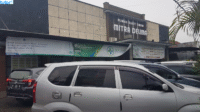Kamu mungkin pernah melihat efek ledakan di film atau poster yang terlihat epik dan bertanya-tanya, “Gimana sih cara buatnya?” Tenang aja, kamu nggak perlu jadi ahli efek visual Hollywood buat bisa bikin efek ledakan yang keren. Dengan Photoshop, kamu bisa menciptakan ledakan dahsyat yang terlihat nyata dan bikin kagum semua orang!
Di artikel ini, aku bakal jelasin cara membuat efek ledakan di Photoshop dengan langkah-langkah yang mudah diikuti. Nggak perlu khawatir kalau kamu masih pemula, karena tutorial ini bisa dilakukan siapa saja, asalkan kamu mau mencoba.
Peralatan yang Dibutuhkan
Sebelum kita masuk ke tutorial, pastikan kamu sudah menyiapkan beberapa hal ini:
- Komputer atau laptop dengan Photoshop yang sudah terinstal.
- Mouse atau tablet grafis (opsional, tapi kalau kamu punya, lebih bagus).
- Gambar dasar atau background tempat kamu ingin menambahkan efek ledakan.
- Brush atau tekstur ledakan yang bisa kamu temukan di berbagai situs gratis atau buat sendiri.
Jika semua sudah siap, kita bisa langsung masuk ke cara membuat efek ledakan di Photoshop!
Langkah-Langkah Membuat Efek Ledakan di Photoshop
Langkah 1: Persiapan Dokumen
Pertama-tama, buka Photoshop dan buat dokumen baru dengan ukuran sesuai kebutuhanmu. Kalau kamu bikin ini buat poster atau desain besar, pastikan resolusinya juga tinggi (300 dpi idealnya). Pilih background yang cocok untuk efek ledakan—misalnya, pemandangan kota atau latar belakang gelap untuk efek yang lebih dramatis.
- Buka Photoshop, klik File > New dan tentukan ukuran kanvas.
- Import gambar latar yang ingin kamu gunakan.
- Atur layer sesuai keinginan agar kamu bisa lebih mudah mengontrol setiap elemen.
Langkah 2: Membuat Base Ledakan
Setelah persiapan dokumen, kita mulai dengan membuat “base” ledakan. Cara paling mudah adalah dengan menggunakan brush ledakan. Kamu bisa download brush ini di situs seperti Brusheezy atau DeviantArt.
- Buat layer baru untuk ledakan.
- Pilih brush yang memiliki bentuk ledakan. Kalau belum punya, kamu bisa menggunakan round soft brush dan memperbesar ukuran brush-nya.
- Klik beberapa kali di tengah area yang kamu inginkan sebagai pusat ledakan.
- Kamu bisa bermain-main dengan ukuran dan opasitas brush untuk mendapatkan efek ledakan yang lebih realistis.
Langkah 3: Menambahkan Efek Cahaya
Untuk efek ledakan yang terlihat lebih nyata, kamu butuh menambahkan cahaya dan highlight.
- Buat layer baru di atas layer ledakan tadi.
- Pilih brush dengan warna oranye atau kuning cerah, atur opasitas brush rendah (sekitar 30%), dan mulai beri highlight di area sekitar pusat ledakan.
- Jangan lupa tambahkan juga glow di bagian luar ledakan dengan cara menambahkan filter Gaussian Blur.
- Caranya, pilih layer yang ingin di-blur, lalu klik Filter > Blur > Gaussian Blur. Atur radius blur sampai kamu dapatkan efek glowing yang kamu suka.
Langkah 4: Detail dan Tekstur
Ledakan yang bagus nggak cuma soal cahaya, tapi juga tentang detail kecil seperti serpihan, debu, dan asap.
- Gunakan brush debu atau serpihan untuk menambahkan tekstur tambahan. Atur ukuran brush yang kecil dan sapukan di sekitar area ledakan.
- Untuk efek asap, kamu bisa menggunakan smoke brush atau membuatnya sendiri dengan brush yang lebih soft dan bermain dengan opasitas rendah.
- Tambahkan efek bayangan untuk memberi dimensi dan kedalaman lebih.
- Kamu bisa juga menggabungkan beberapa layer smoke dengan mode layer berbeda seperti Overlay atau Screen untuk menambah dramatisasi.
Langkah 5: Sentuhan Akhir
Nah, sekarang saatnya memberikan sentuhan akhir pada efek ledakanmu.
- Adjust Warna dan Kontras: Sesuaikan warna ledakan agar cocok dengan gambar latar. Kamu bisa menggunakan Hue/Saturation atau Curves untuk mengatur tone warna yang sesuai.
- Efek Tambahan: Tambahkan efek percikan api atau partikel dengan brush atau menggunakan gambar stock yang sudah ada.
- Setelah puas dengan hasilnya, pastikan kamu memeriksa keseluruhan desain, lalu simpan dalam format yang sesuai, seperti JPEG atau PNG.
Baca Juga: Cara Membuat Efek Bokeh di Photoshop untuk Fotografer Pemula
Nah, gimana? Ternyata nggak susah kan membuat efek ledakan di Photoshop? Dengan langkah-langkah sederhana dan sedikit latihan, kamu bisa membuat efek ledakan yang terlihat epik dan profesional. Yang terpenting, jangan takut bereksperimen dengan berbagai brush, layer mode, dan filter untuk mendapatkan hasil terbaik. Sekarang, kamu udah siap bikin desain poster atau ilustrasi dengan efek ledakan yang bakal bikin siapa pun yang melihatnya terkesan!
Jangan lupa, terus latih kreativitasmu dan jangan ragu untuk mencoba hal baru. Efek ledakan hanyalah satu dari sekian banyak hal yang bisa kamu eksplorasi di Photoshop. Semoga artikel ini bermanfaat dan membantu kamu dalam cara membuat efek ledakan di Photoshop. Sampai jumpa di tutorial berikutnya!